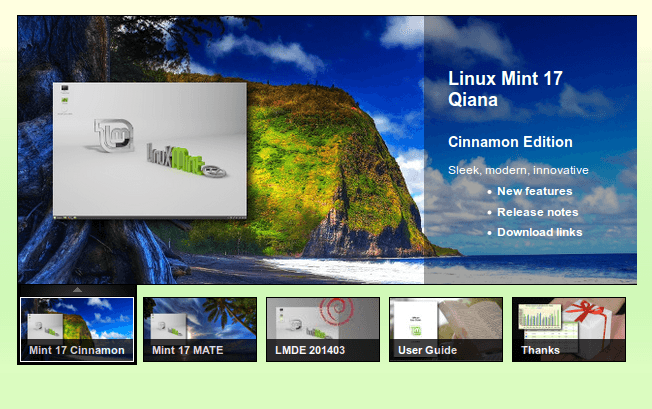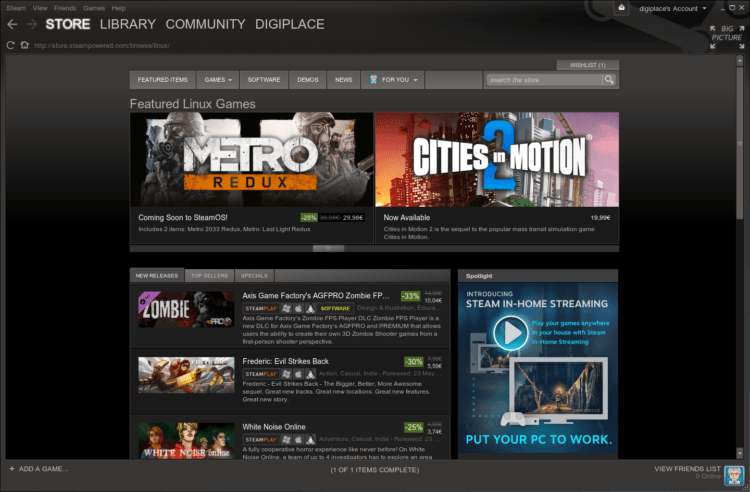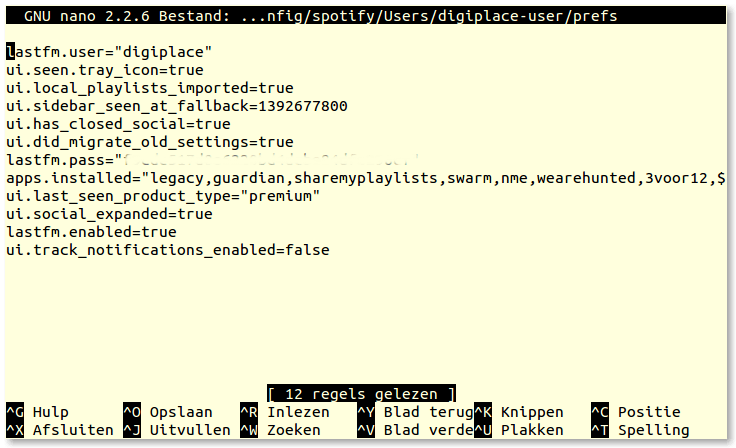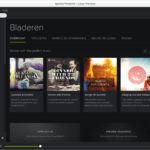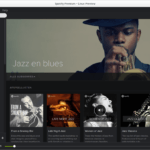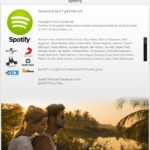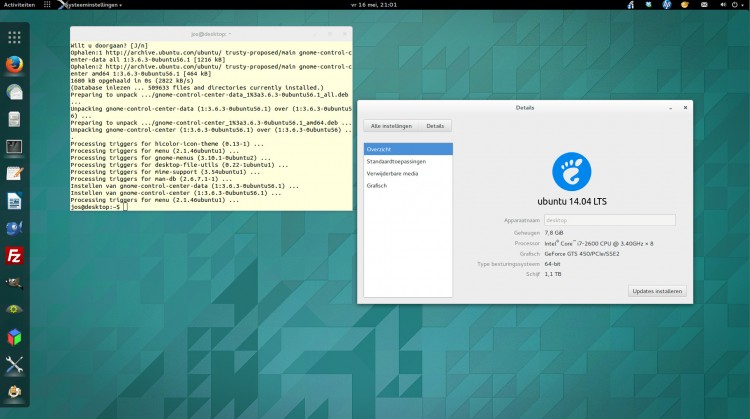Er is de laatste jaren veel veranderd op onze Linux desktop. Naast de gebruikelijke ontwikkelingen zien we ook steeds meer mogelijkheden om te gamen. Een van de grootste aanjagers is het bedrijf Valve. Dankzij hun Steam software kunnen Linux gebruikers nu eenvoudig games kopen, downloaden en afspelen vanaf hun Linux computer.
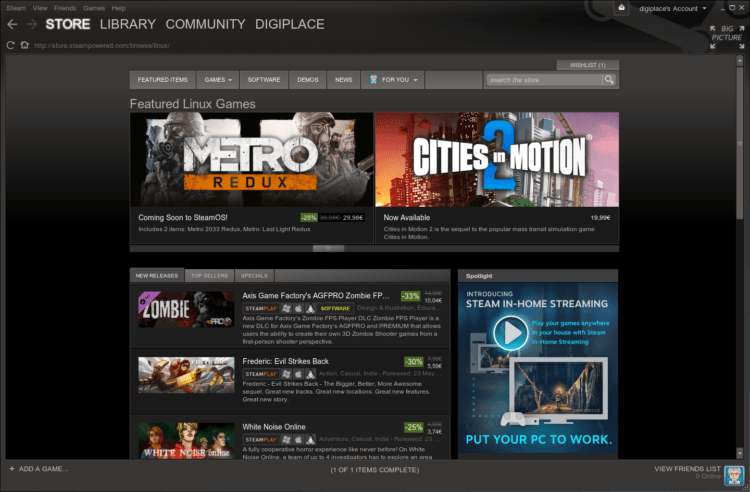
Deze ontwikkeling is vooral ingegeven door de ambitie van Valve om met Steam door te dringen in de huiskamers. Ze hebben daarvoor SteamOS ontwikkeld. Zelf zeggen ze er dit over:
Steam komt naar een nieuw besturingssysteem
Tijdens onze inspanningen om Steam naar de woonkamer te brengen, kwamen we tot de conclusie dat een besturingssysteem rondom Steam de meest geschikte omgeving is om de hoogste kwaliteit aan onze klanten te leveren. SteamOS combineert de robuuste architectuur van Linux met een game-ervaring die op het televisiescherm is gericht. Binnenkort beschikbaar als een gratis losstaand besturingssysteem voor apparaten in de woonkamer.
Er is al een Beta beschikbaar en het is niet zo heel lastig meer om met behulp van relatief eenvoudige hardware een eigen Steam Machine te bouwen. De beschikbare games zijn nog niet zo actueel of zo talrijk als onder Windows. Maar het aanbod wordt steeds groter en er gaan steeds meer game developers zich inspannen om hun games ook geschikt te maken voor Linux (en OSX).

Deze ontwikkeling krijgt ook aandacht in de wereld van gamers en onlangs is er dan ook een interessant artikel verschenen op gamer.nl over dit onderwerp.
Ik laat je vast de conclusie lezen. Voor de onderbouwing verwijs ik je heel graag naar het volledige artikel : Hoe serieus nemen game-ontwikkelaars Mac en Linux?
Een zonnige toekomst
Het merendeel van de ontwikkelaars geeft ons vertrouwen in de gametoekomst van Mac en Linux, al verwachten we niet dat Microsoft zijn dominante positie gaat verliezen. Alle PC-games blijven gewoon standaard op dat platform uitkomen, zelfs al krijgt Windows 8 veel kritiek en vertelt Manuel Kerssemakers ons dat OpenGL niet ondersteund wordt door de Windows RT. Ondanks dat veel tools nog steeds puur bedoeld zijn voor Windows, zijn er voldoende mogelijkheden om Windows, Mac en Linux dichter bij elkaar te brengen. Zo zien we het graag.